
Prilično smo sigurni da su do sada svi čuli za najnoviji naslov Playground Games, a to je fantastični Forza Horizon 5.
Iako prilično stabilna igra, s obzirom da na nju nije utjecalo mnogo većih problema, osim toga spremi problem, nove informacije izranjaju na forumima i platforme društvenih medija o igri koja se ne preuzima.
I iako ovo nije tako raširen problem, neki PC igrači prijavljuju probleme zbog kojih ne mogu preuzeti i instalirati Forza Horizon.
Međutim, ako ste uspjeli instalirati igru i ona vam se stalno ruši, naš članak pomoći će vam da dođete do dna.
Što mogu učiniti da popravim da se Forza Horizon 5 ne preuzima?
Mnogi igrači koji su prijavili da svoj Forza Horizon 5 ne preuzimaju ili jednostavno ponovno preuzimaju bez razloga, kažu da su naišli na 0x80073CF9 kod pogreške.
No, koliko god ovaj problem mogao biti neugodan, imamo nekoliko savjeta za vas koji će vam pomoći da prebolite ovu smetnju i uživate u utrci s prijateljima.
Postoji nekoliko načina za rješavanje ovog problema, ali mi ćemo vam pokazati pet metoda koje možete lako učiniti sami i poštedjeti vas velike glavobolje.
1. Provjerite svoju internetsku vezu
Prije nego isprobamo druge metode, savjetujemo vam da izvršite temeljitu provjeru internetske veze i testirate brzinu.
To zapravo i nije toliko čudno ako govorimo o isprekidanim internet vezama, ali problem je popravljiv.
Ako ste u istoj situaciji, možete riješiti probleme s mrežom i internetskom vezom na svom Windows uređaju pomoću alata za kompletan internet popravak ili značajke mrežnog resetiranja.

Drugi način za to je ispiranje DNS-a, jer ako su DNS postavke oštećene, to može spriječiti određene aplikacije i vaš sustav da uspostave kontakt s internetom.
2. Provjerite datum i vrijeme na računalu
Imajte na umu da, ako sat vašeg računala nije sinkroniziran, možete naići na problem da se Forza Horizon ne preuzima ili nastavlja ponovno preuzimati na vašem Windows računalu.
- Pritisnite Tipka Windows + I odgojiti Postavke izbornik.
- Odaberite Vrijeme i jezik tab.
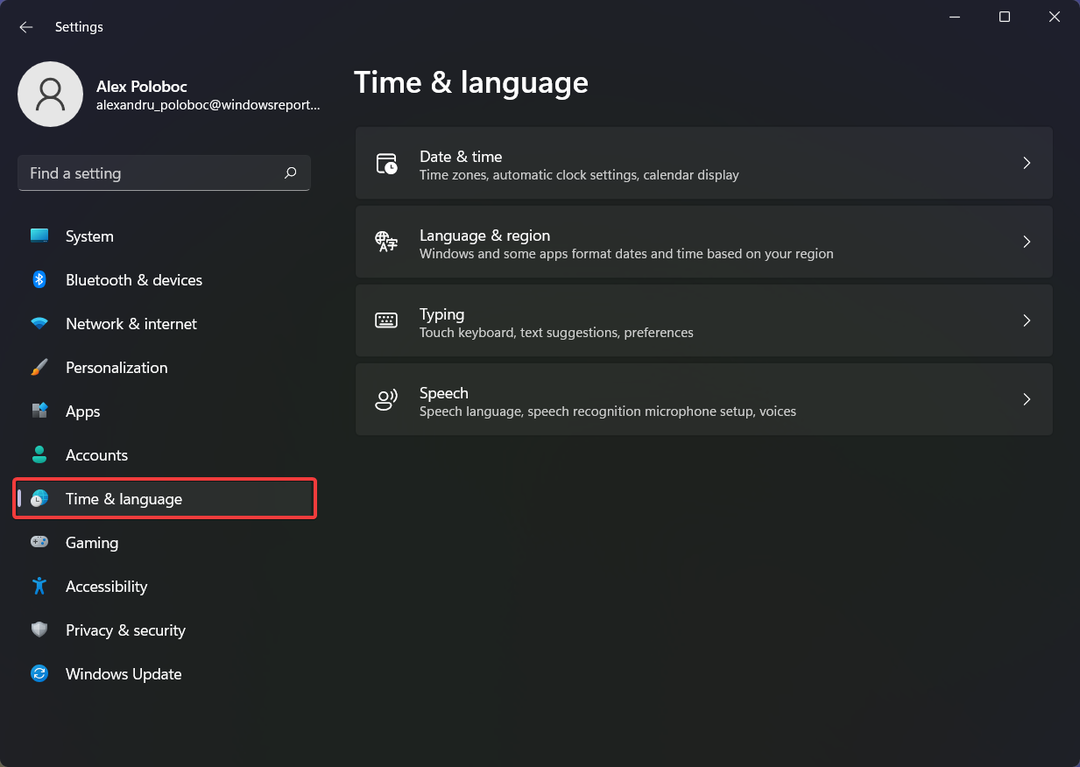
- Kliknite na Datum vrijeme.
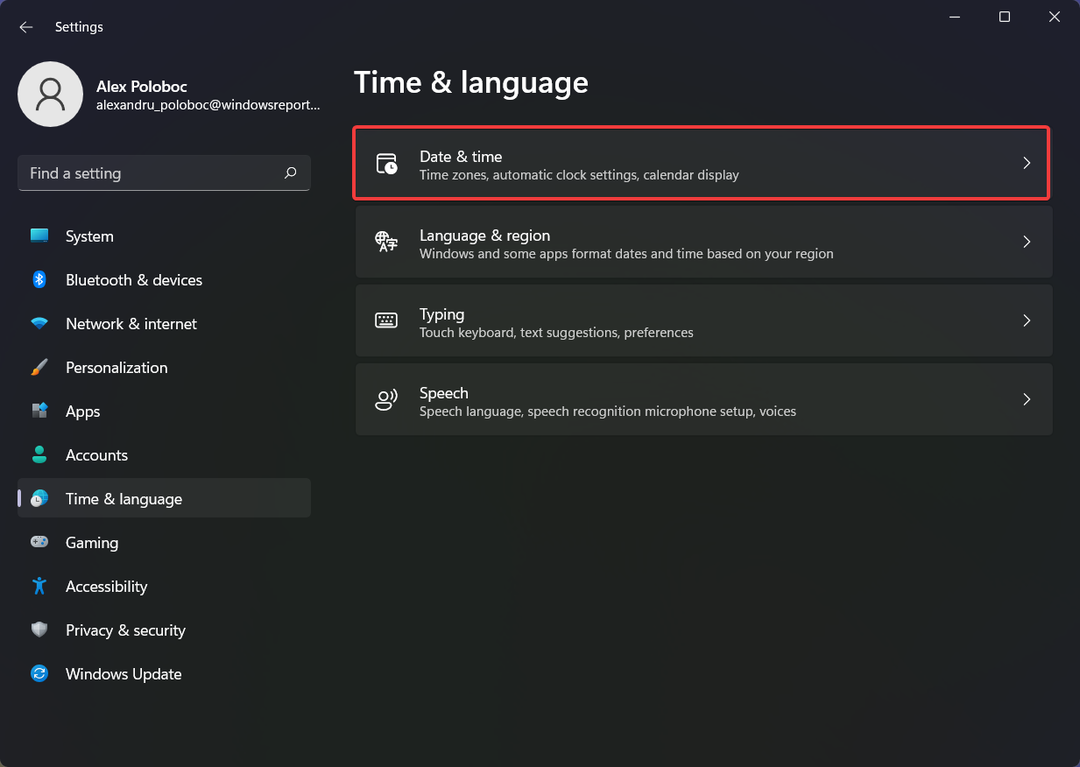
- Uvjerite se u to Automatski postavite vrijeme je uključen.
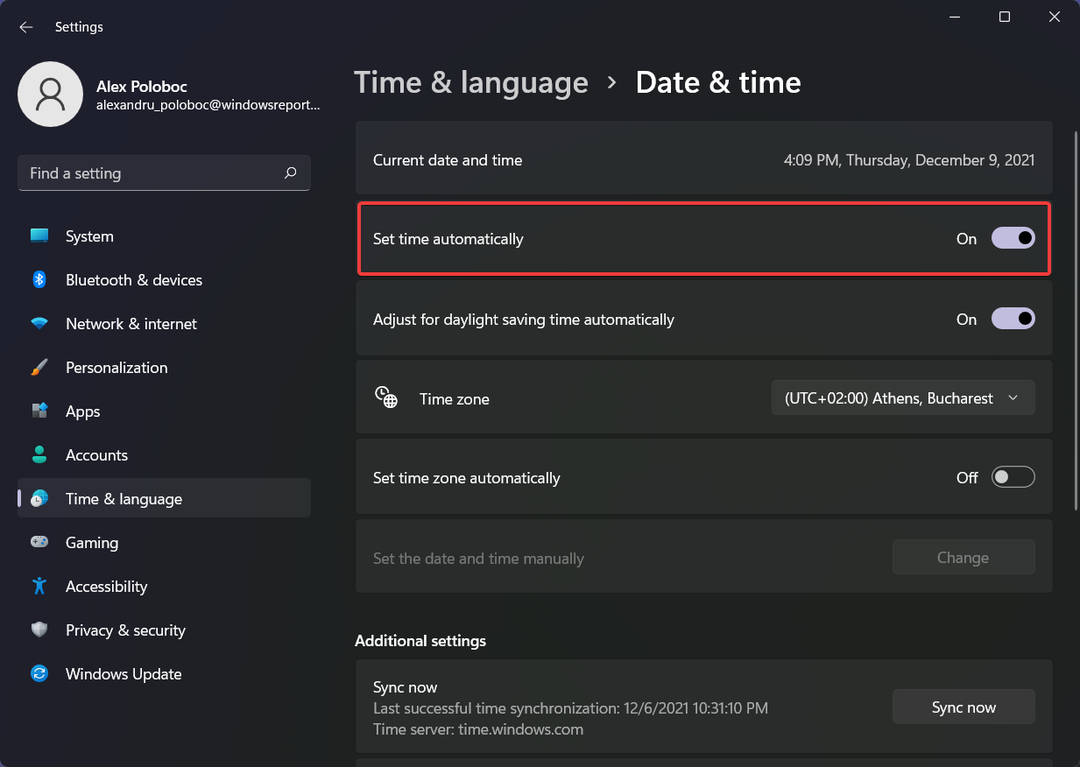
- pritisni Sinkroniziraj sada dugme.
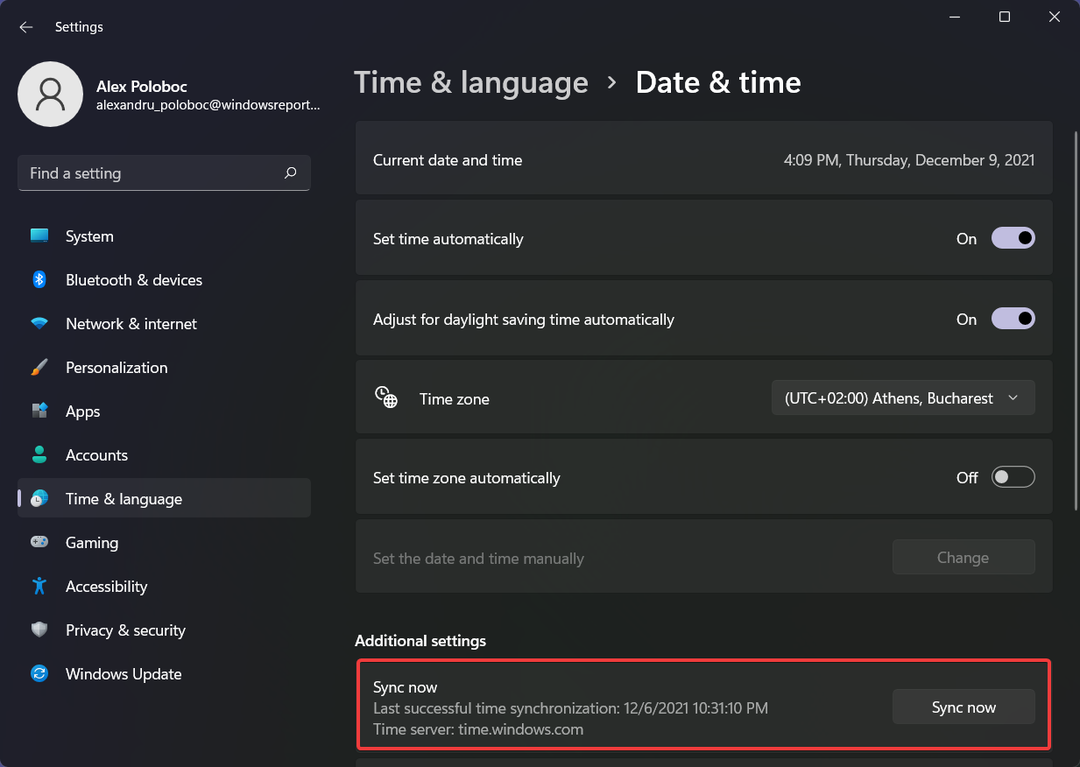
3. Ponovno se prijavite u Microsoft Store
- Otvori Microsoft Store.
- Klikni na Račun dugme.
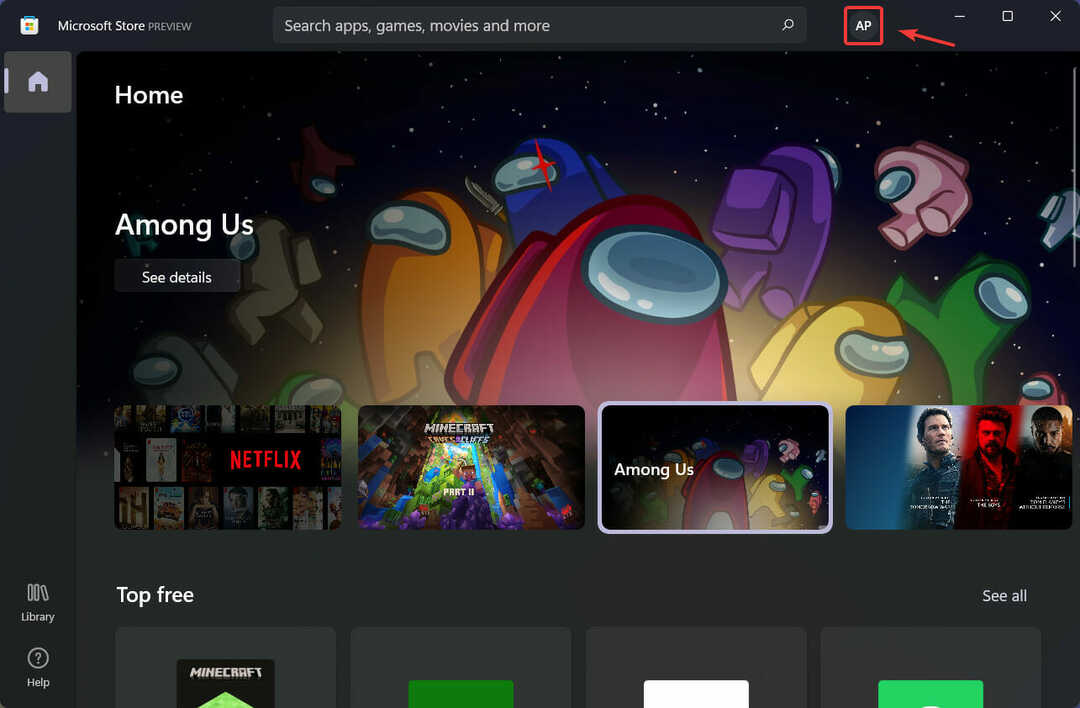
- Kliknite na Odjavi se dugme.
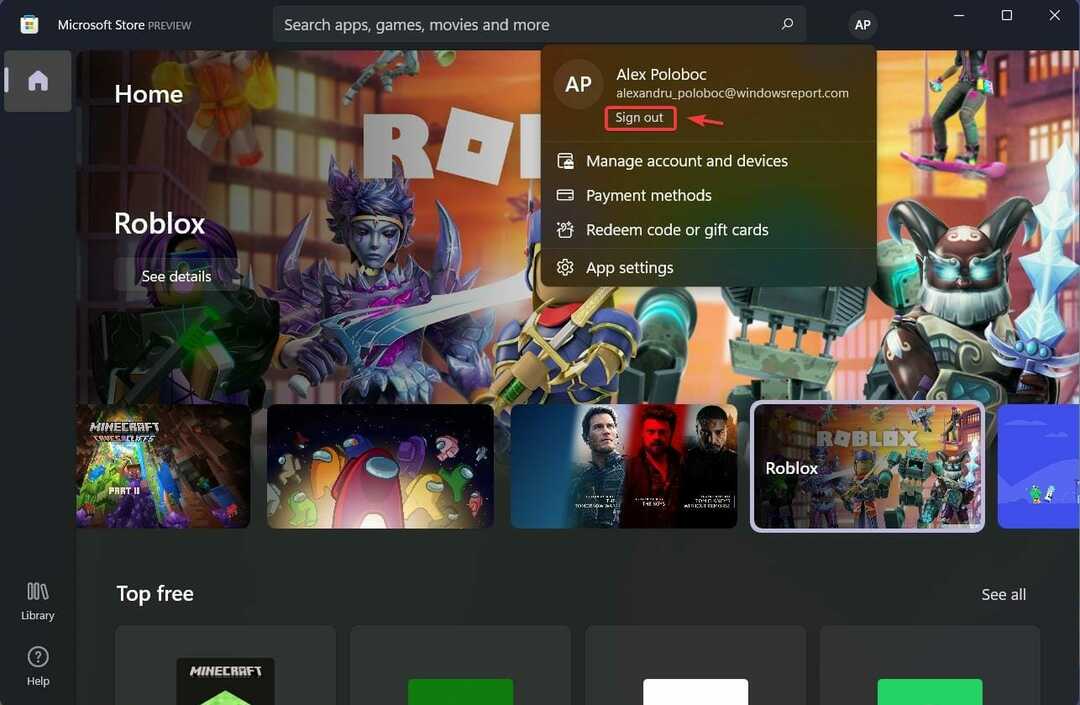
- Klikni na Prijaviti se dugme.
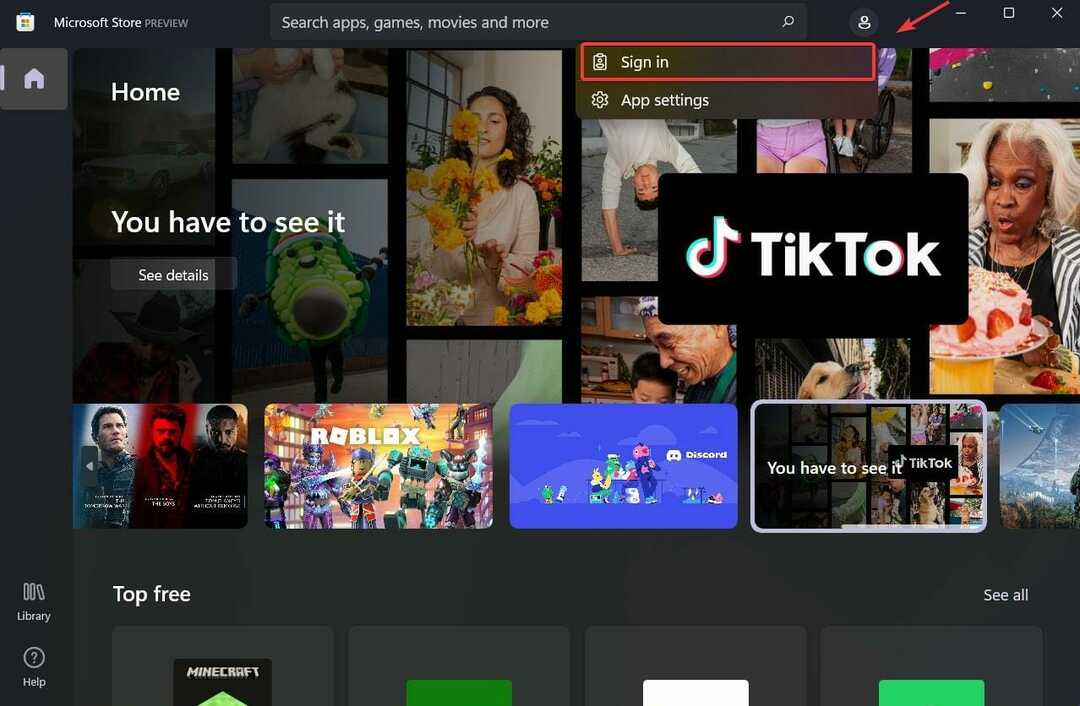
- Odaberite željeni račun i pritisnite Nastaviti dugme.
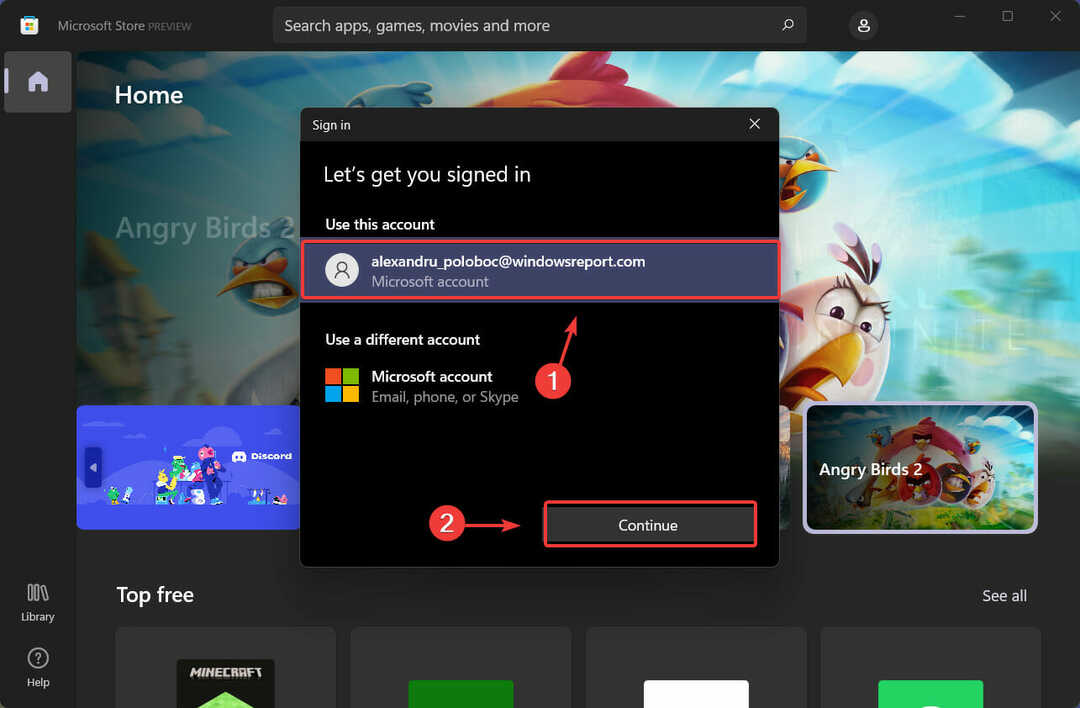
4. Promjena lokacije preuzimanja
Jeste li u posljednje vrijeme provjerili prostor na disku? Problem bi se mogao dogoditi jer igra nema dovoljno prostora za preuzimanje na mjestu gdje bi trebala ići.
Međutim, ovu lokaciju možete jednostavno promijeniti tako da pristupite izborniku Postavke i promijenite gdje novi sadržaj ide nakon preuzimanja,
- Pritisnite Windows tipka + I odgojiti Postavke izbornik.
- Odaberite Sustav tab.
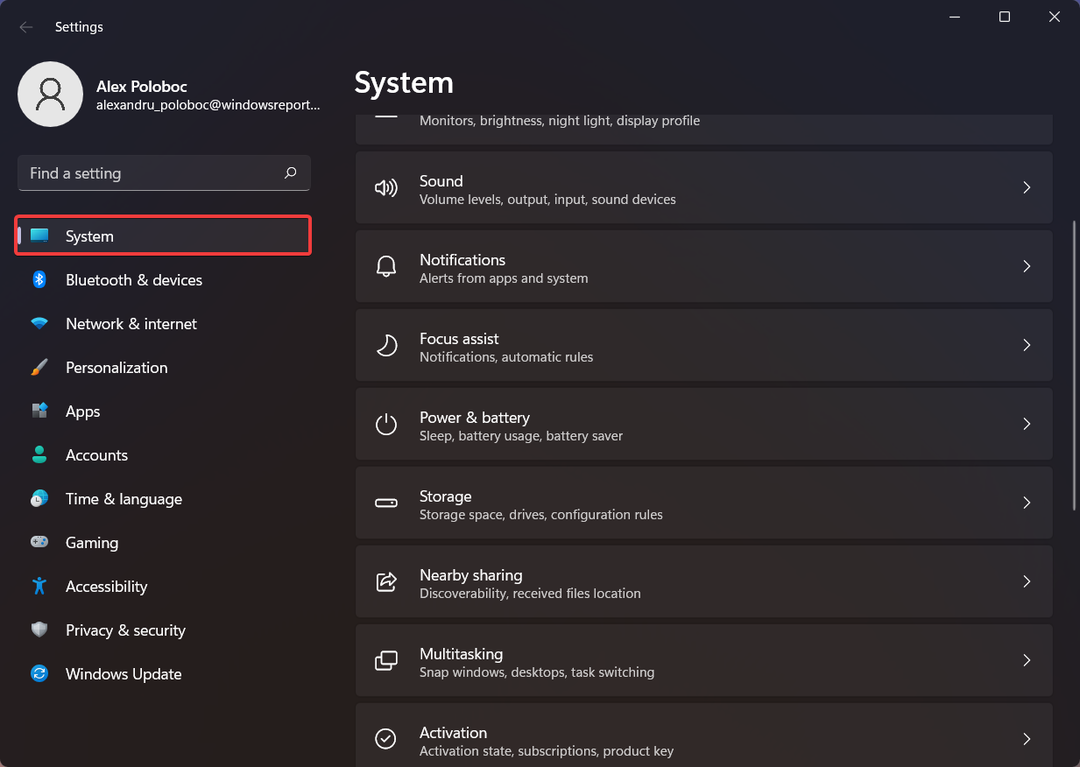
- Klikni na Skladištenje dugme.
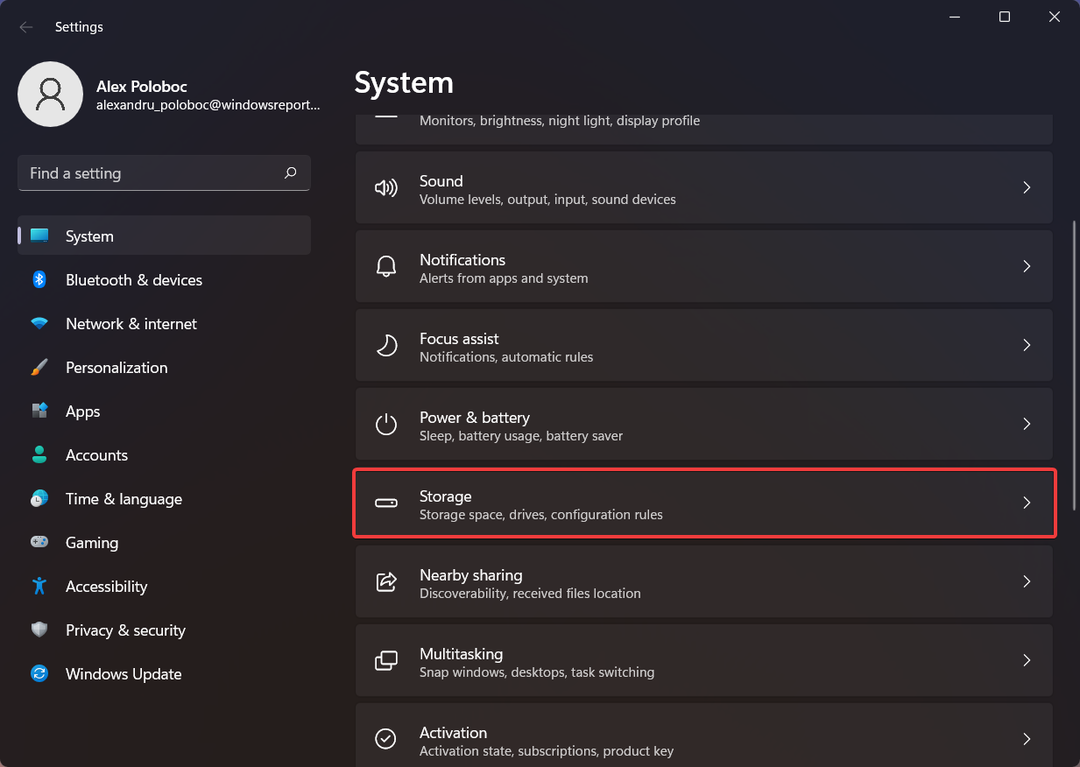
- Kliknite na Napredne postavke pohrane.
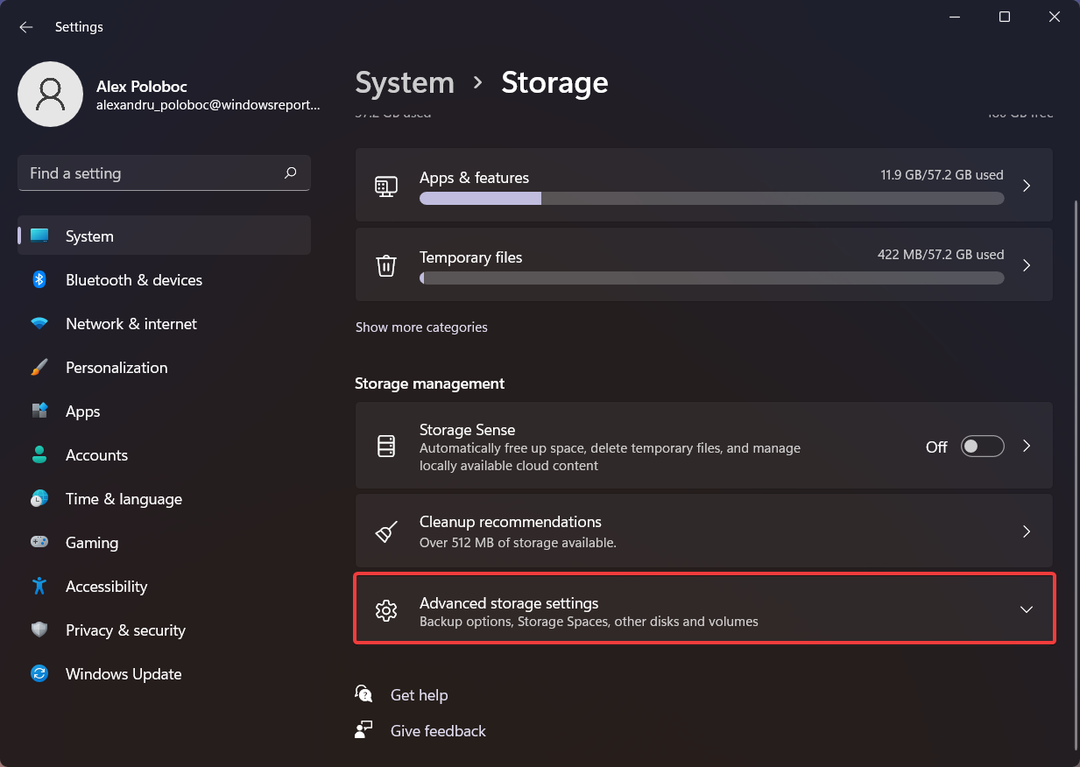
- Izaberi Gdje se sprema novi sadržaj.
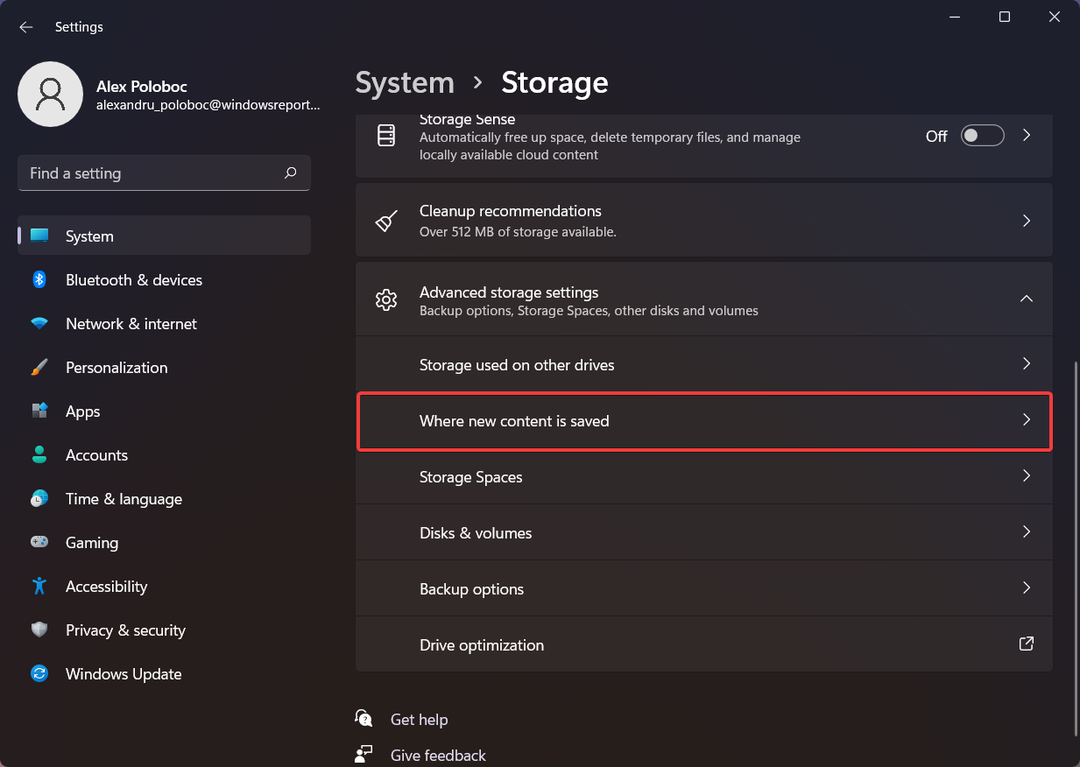
-
Promijenite lokaciju gdje novi sadržaj ide nakon preuzimanja.
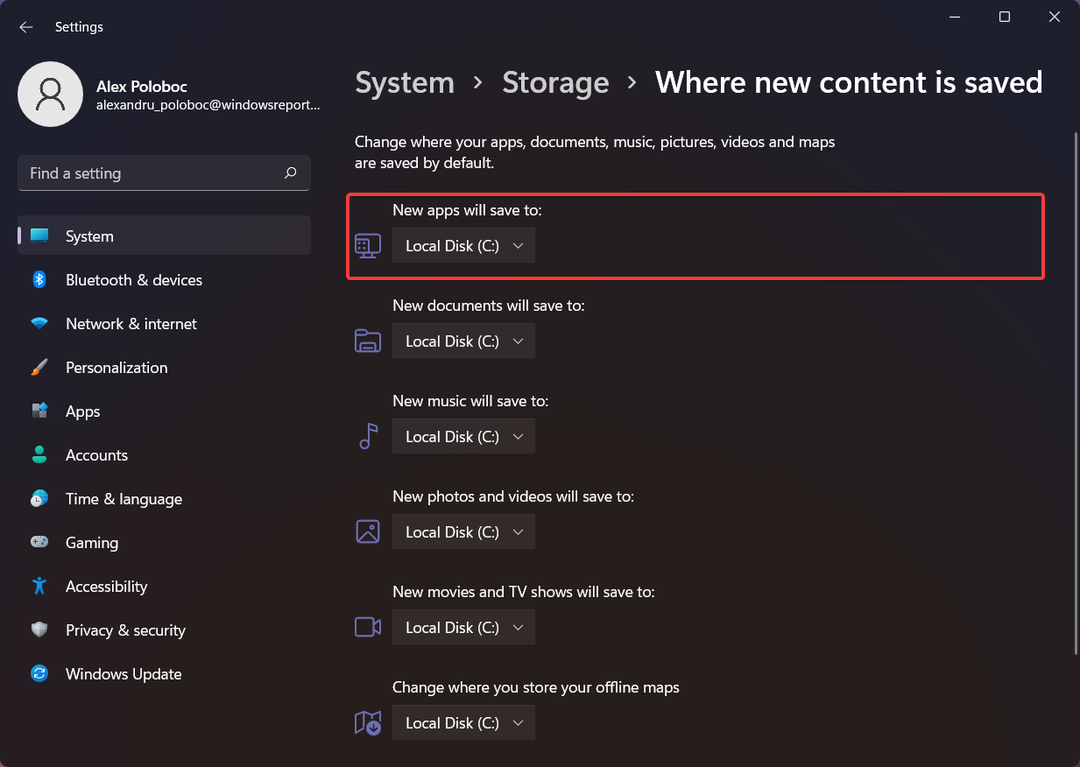
5. Izradite novi korisnički račun
Posljednji korak na današnjem popisu zapravo je pokušaj preuzimanja igre s računa različitog od onog na koji ste prijavljeni na svom računalu.
Upravo ćemo vam pokazati kako stvoriti drugi račun ako ga još niste postavili. Međutim, imajte na umu da se novi korisnik mora kreirati pomoću drugog Microsoft računa.
- Pritisnite Windows tipka + I odgojiti Postavke izbornik.
- Odaberite Računi tab.
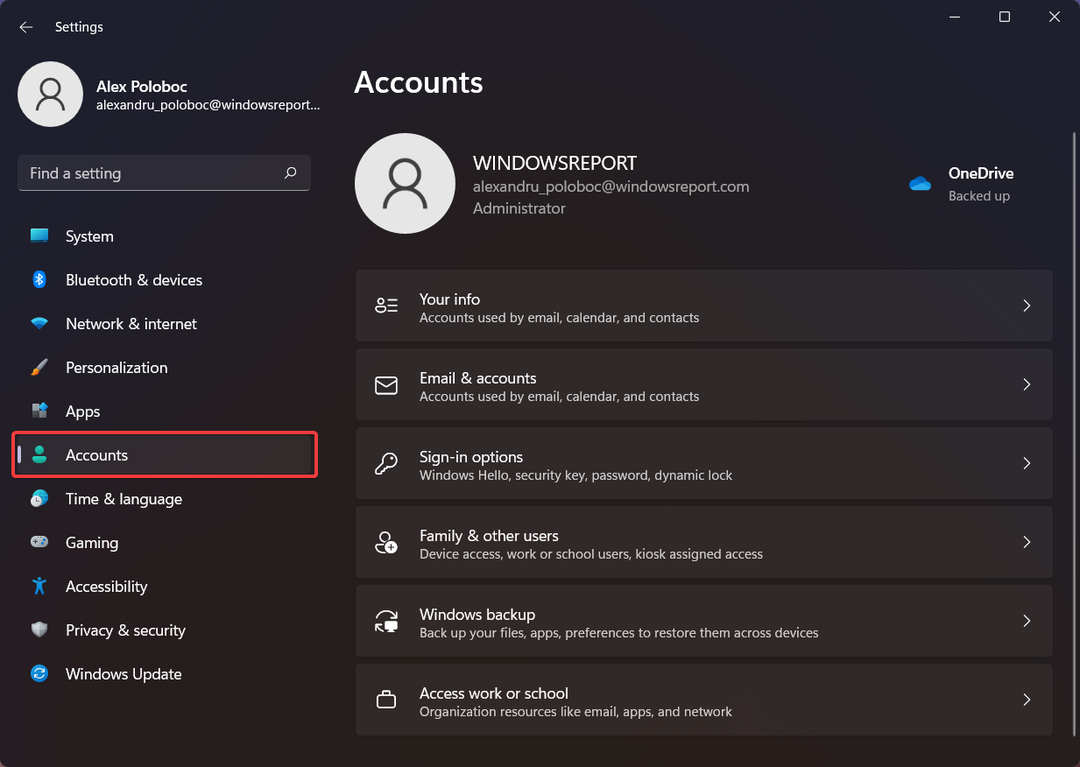
- Klikni na Obitelj i drugi korisnici dugme.
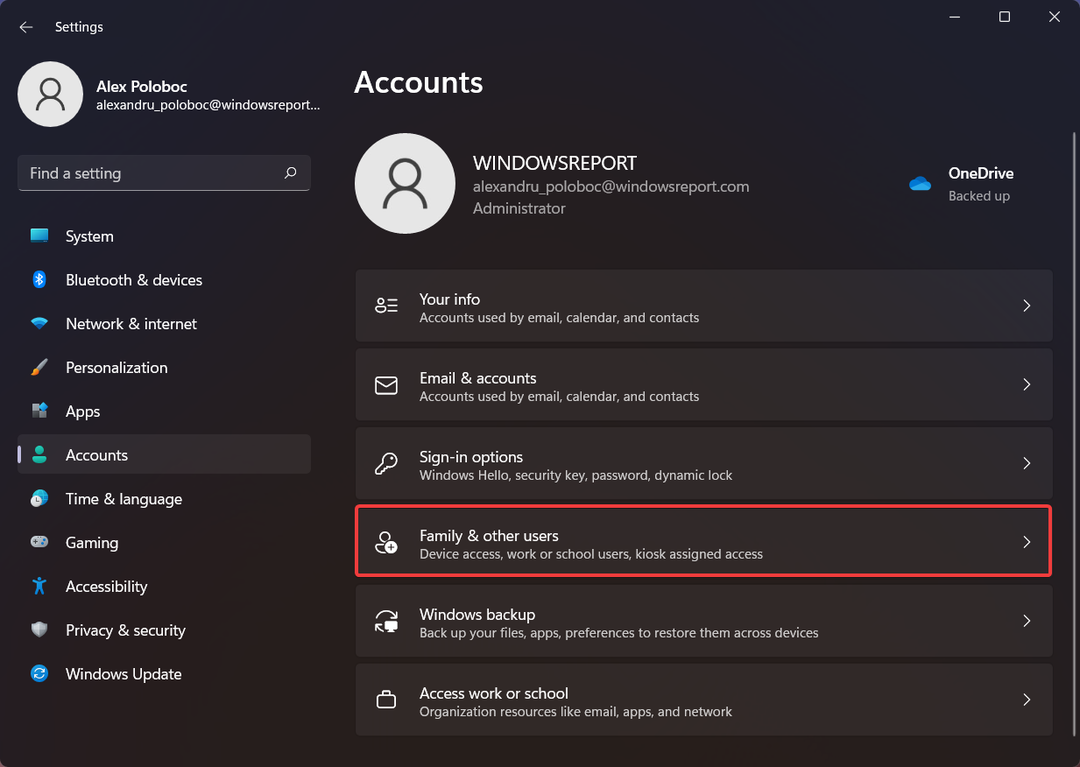
- Kliknite na Dodaj račun gumb i prođite kroz postupak prijave.
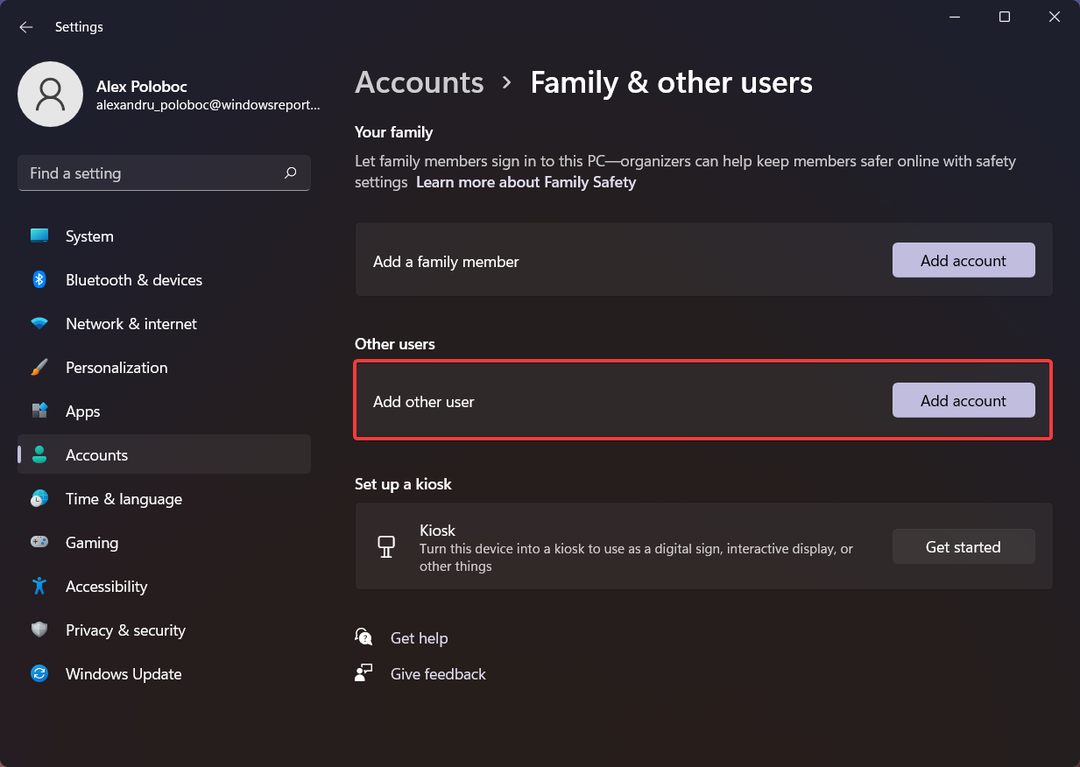
Ovo su rješenja koja smo pripremili za vas, u nadi da ćete riješiti ovaj problem i uspjeti instalirati Forza Horizon 5 na svoje računalo.
Je li vam ovaj članak bio od pomoći? Javite nam u odjeljku za komentare u nastavku.
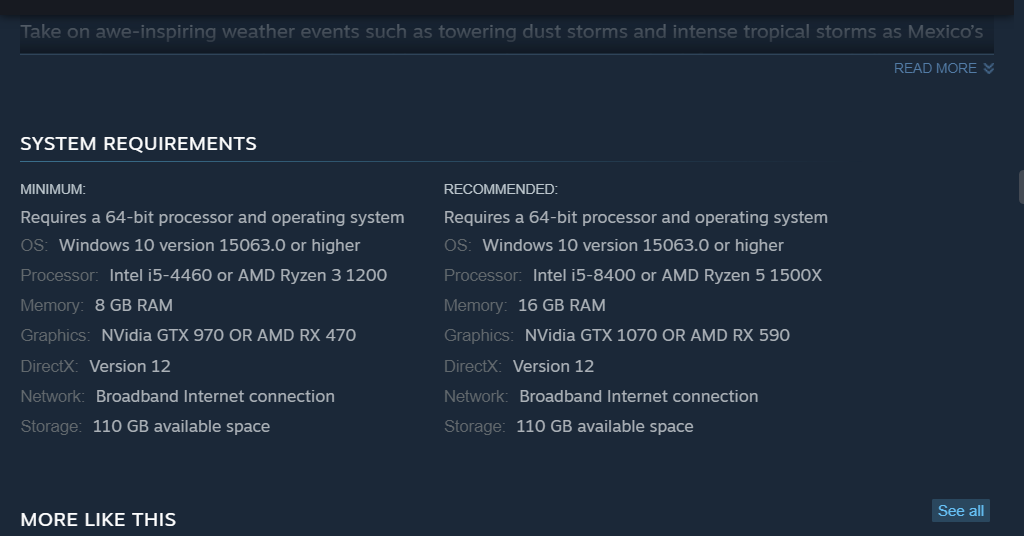
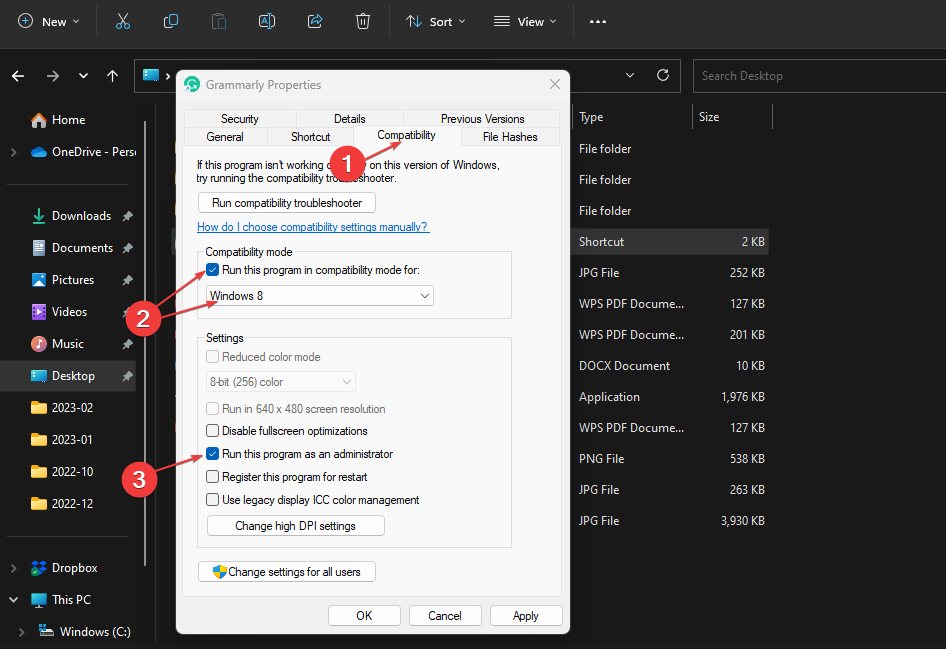
![0xc000012d: Aplikacija se nije mogla ispravno pokrenuti [Popravak]](/f/c43ce345662e8922da9e439c34eb0d94.png?width=300&height=460)